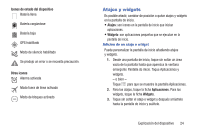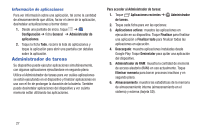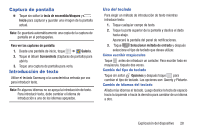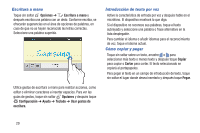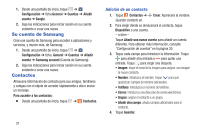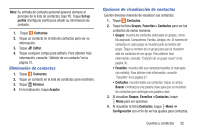Samsung SM-T230NU User Manual Generic Wireless Sm-t230nu Galaxy Tab 4 Kit Kat - Page 32
Administrador de tareas, Información de aplicaciones
 |
View all Samsung SM-T230NU manuals
Add to My Manuals
Save this manual to your list of manuals |
Page 32 highlights
Información de aplicaciones Para ver información sobre una aplicación, tal como la cantidad de almacenamiento que utiliza, forzar el cierre de la aplicación, desinstalar actualizaciones y borrar datos: 1. Desde una pantalla de inicio, toque ➔ Configuración ➔ ficha General ➔ Administrador de aplicaciones. 2. Toque la ficha Todo, recorra la lista de aplicaciones y toque la aplicación para abrir una pantalla con detalles sobre la aplicación. Administrador de tareas Su dispositivo puede ejecutar aplicaciones simultáneamente, con algunas aplicaciones ejecutándose en segundo plano. Utilice el Administrador de tareas para ver cuáles aplicaciones se están ejecutando en el dispositivo y finalizar aplicaciones en uso con el fin de prolongar la duración de la batería. También puede desinstalar aplicaciones del dispositivo y ver cuánta memoria están utilizando las aplicaciones. Para acceder al Administrador de tareas: 1. Toque Aplicaciones recientes ➔ Administrador de tareas. 2. Toque cada ficha para ver las opciones: 3. Aplicaciones activas: muestra las aplicaciones en ejecución en su dispositivo. Toque Finalizar para finalizar una aplicación o Finalizar todo para finalizar todas las aplicaciones en ejecución. 4. Descargado: muestra aplicaciones instaladas desde Google Play. Toque Desinstalar para quitar una aplicación del dispositivo. 5. Administrador de RAM: muestra la cantidad de memoria de acceso aleatorio (RAM) en uso actualmente. Toque Eliminar memoria para borrar procesos inactivos y en segundo plano. 6. Almacenamiento: muestra las estadísticas de la memoria de almacenamiento interna (almacenamiento en el sistema) y externa (tarjeta SD). 27